Uttrycksbaserade rubriker i Power BI Desktop
GÄLLER FÖR: Power BI Desktop-Power BI-tjänst
Du kan skapa dynamiska, anpassade rubriker för dina visuella Power BI-objekt. Genom att skapa dataanalysuttryck (DAX) baserat på fält, variabler eller andra programmatiska element kan dina visuella objekts rubriker automatiskt justeras efter behov. Dessa ändringar baseras på filter, val eller andra användarinteraktioner och konfigurationer.
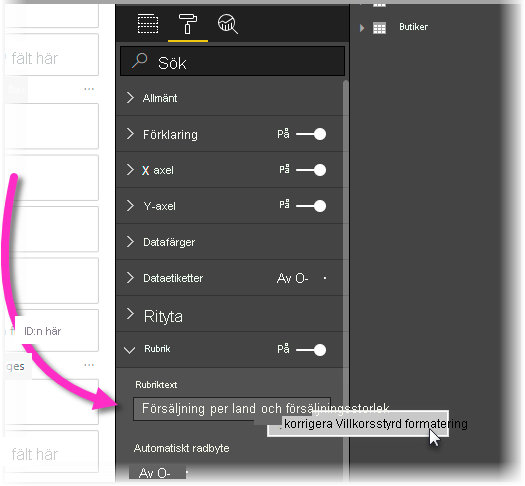
Det är enkelt att skapa dynamiska rubriker, som ibland kallas uttrycksbaserade rubriker.
Skapa ett fält för rubriken
Det första steget i att skapa en uttrycksbaserad rubrik är att skapa ett fält i din modell som ska användas för rubriken.
Det finns alla möjliga kreativa sätt att låta din visuella titel återspegla vad du vill att den ska säga eller vad du vill uttrycka. Låt oss ta en titt på några exempel.
Du kan skapa ett uttryck som ändras baserat på filterkontexten som det visuella objektet tar emot för produktens varumärke. Följande bild visar DAX-formeln för ett sådant fält.

Ett annat exempel är att använda en dynamisk rubrik som ändras baserat på användarens språk eller kultur. Du kan skapa språkspecifika rubriker i ett DAX-mått med hjälp USERCULTURE() av funktionen . Den här funktionen returnerar kulturkoden för användaren baserat på deras operativsystem- eller webbläsarinställningar. Du kan använda följande DAX-switch-instruktion för att välja rätt översatt värde.
SWITCH (
USERCULTURE(),
"de-DE", “Umsatz nach Produkt”,
"fr-FR", “Ventes par produit”,
“Sales by product”
)
Eller så kan du hämta strängen från en uppslagstabell som innehåller alla översättningar. Du placerar tabellen i din modell.
Det här är bara några exempel som du kan använda för att skapa dynamiska, uttrycksbaserade rubriker för dina visuella objekt i Power BI Desktop. Vad du kan göra med dina titlar begränsas bara av din fantasi och din modell.
Välj ditt fält som rubrik
När du har skapat DAX-uttrycket för det fält som du skapar i din modell måste du tillämpa det på det visuella objektets rubrik. Så här väljer du fältet och tillämpar det:
Gå till fönstret Visualiseringar . I området Format väljer du fliken Allmänt och anger sedan Rubrik till På för att visa rubrikalternativen för det visuella objektet.
Bredvid rubriktexten väljer du Villkorsstyrd formatering (fx).
Dialogrutan Rubriktext – rubrik visas.
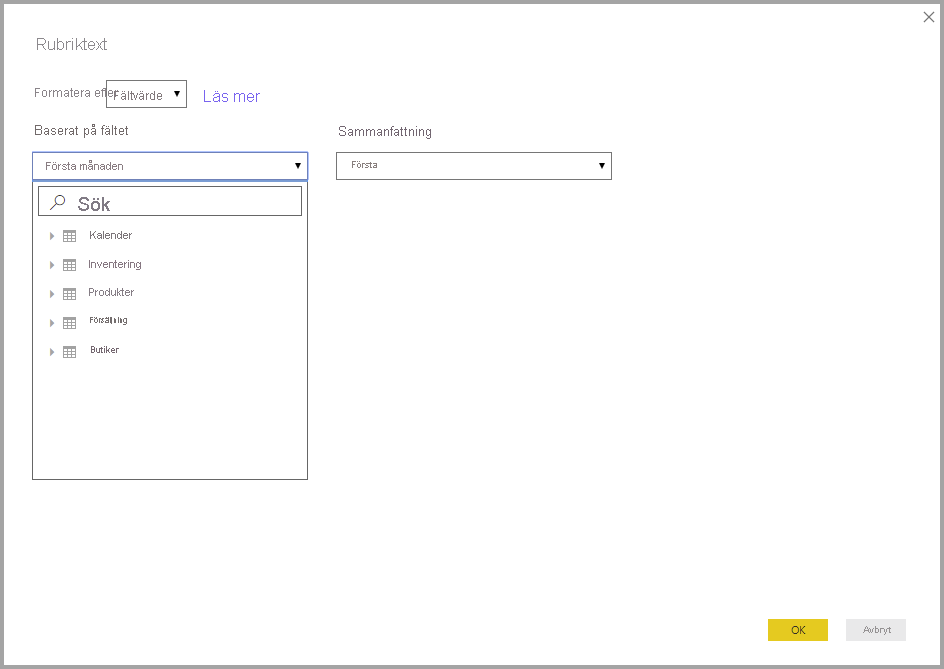
I dialogrutan väljer du det fält som du skapade för att använda för rubriken och väljer sedan OK.
Beaktanden och begränsningar
Det finns några begränsningar för den aktuella implementeringen av uttrycksbaserade rubriker för visuella objekt:
- Uttrycksbaserad formatering stöds för närvarande inte i visuella Python-objekt, visuella R-objekt eller det visuella objektet Key Influencers.
- Fältet som du skapar för rubriken måste vara en strängdatatyp. Mått som returnerar tal eller datum/tid (eller någon annan datatyp) stöds inte för närvarande.
- Uttrycksbaserade rubriker överförs inte när du fäster ett visuellt objekt på en instrumentpanel.
- Villkorsstyrd formatering kan bara använda mått som definierats i den underliggande modellen och kan inte använda mått som skapats lokalt i en rapport (semantisk modellanslutning).
Relaterat innehåll
I den här artikeln beskrivs hur du skapar DAX-uttryck som omvandlar rubrikerna för dina visuella objekt till dynamiska fält som kan ändras när användarna interagerar med dina rapporter. Du kanske också tycker att följande artiklar är användbara.